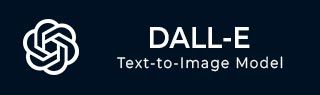
- DALL-E 有用资源
- DALL-E - 有用资源
- DALL-E - 讨论
DALL-E 入门
开始使用 DALL-E(DALL-E 3)非常简单。我们可以使用 OpenAI 的 ChatGPT 访问 DALL-E 3。在本节中,我们将了解使用 DALL-E 3(最新版本)生成图像的完整流程。我们将通过 ChatGPT 访问 DALL-E 3。这是一个分步指南,将为您提供帮助。
访问 DALL-E
目前有两种访问 DALL-E 的方法:
1. OpenAI 网站
目前公众使用的最新版本是 DALL-E 3。由于其易用性和便捷性,它是使用最广泛的平台。
访问 DALL-E 3 的官方网站,它会提示您尝试使用 ChatGPT。
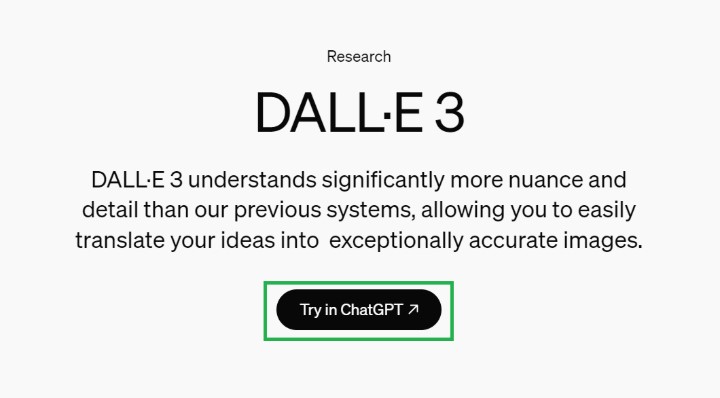
2. 微软平台
这种访问 DALL-E 的方式使用较少,可以通过登录微软帐户访问 Bing 图片创作工具或 Microsoft Designer 等平台。
在 OpenAI 网站上注册
如图像所示,点击“尝试 ChatGPT”后,您将被重定向到 ChatGPT 网站,网站上会有一个弹出窗口,提示您注册或登录。如果您还没有帐户,请使用您的电子邮件注册,创建密码并验证您的帐户。
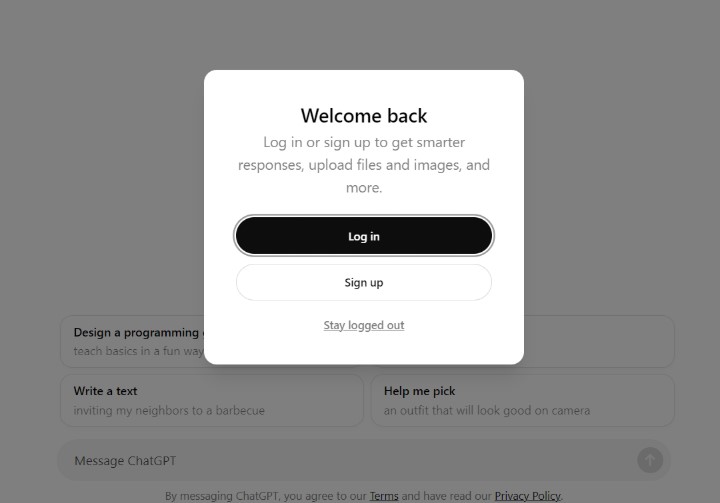
输入提示词
想象您想要创建的内容,并在文本输入字段(如图像中突出显示的部分)中准确、清晰地描述它,以生成图像。
使用的提示词:
一个宇航员在太阳系中飞行的图像,周围环绕着遥远的行星和银河系的恒星。
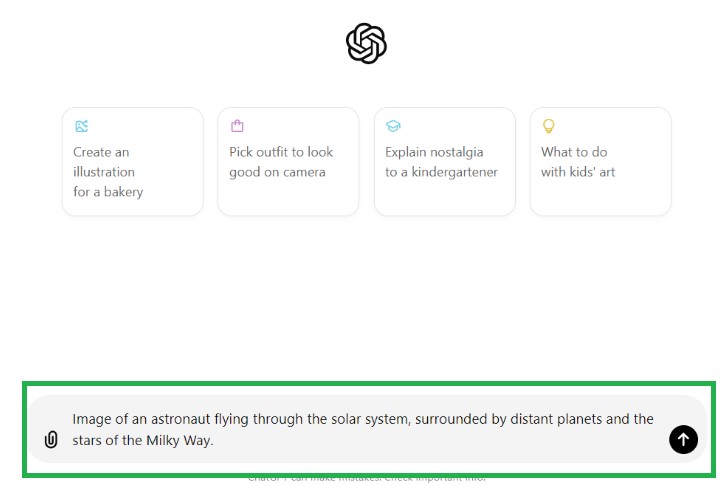
生成您的第一张图像
在指定的框中输入提示词后,点击“回车”。现在,提示词被输入到模型中,模型会根据提示词进行解释并生成图像。生成过程可能需要一些时间。
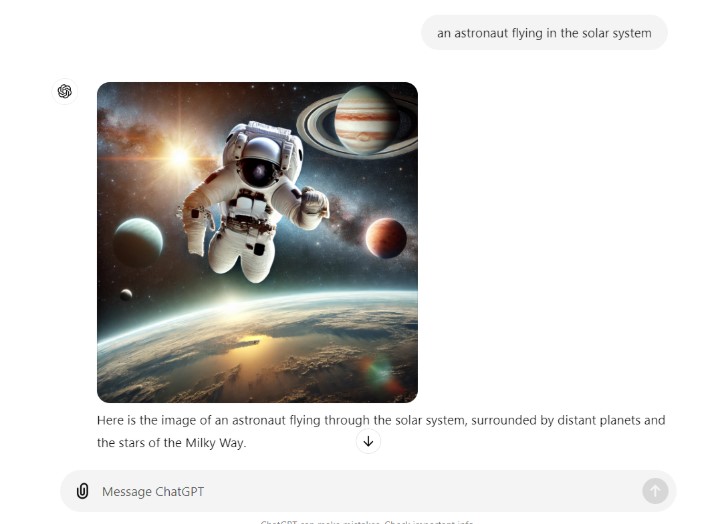
查看并重新生成图像
查看生成的图像。如果您不喜欢输出结果或生成的图像与您的想象不符,您可以稍微修改提示词并重新生成。
下载并保存图像
获得您想要的图像后,您可以将其保存并用于进一步的应用。点击图像后,右下角会出现“下载选项”。
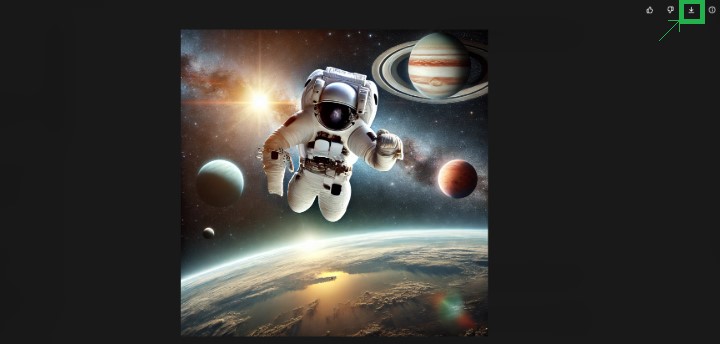
恭喜!您已成功使用 DALL-E 3 生成了您的第一张图像。您可以继续探索和尝试不同的提示词。
广告